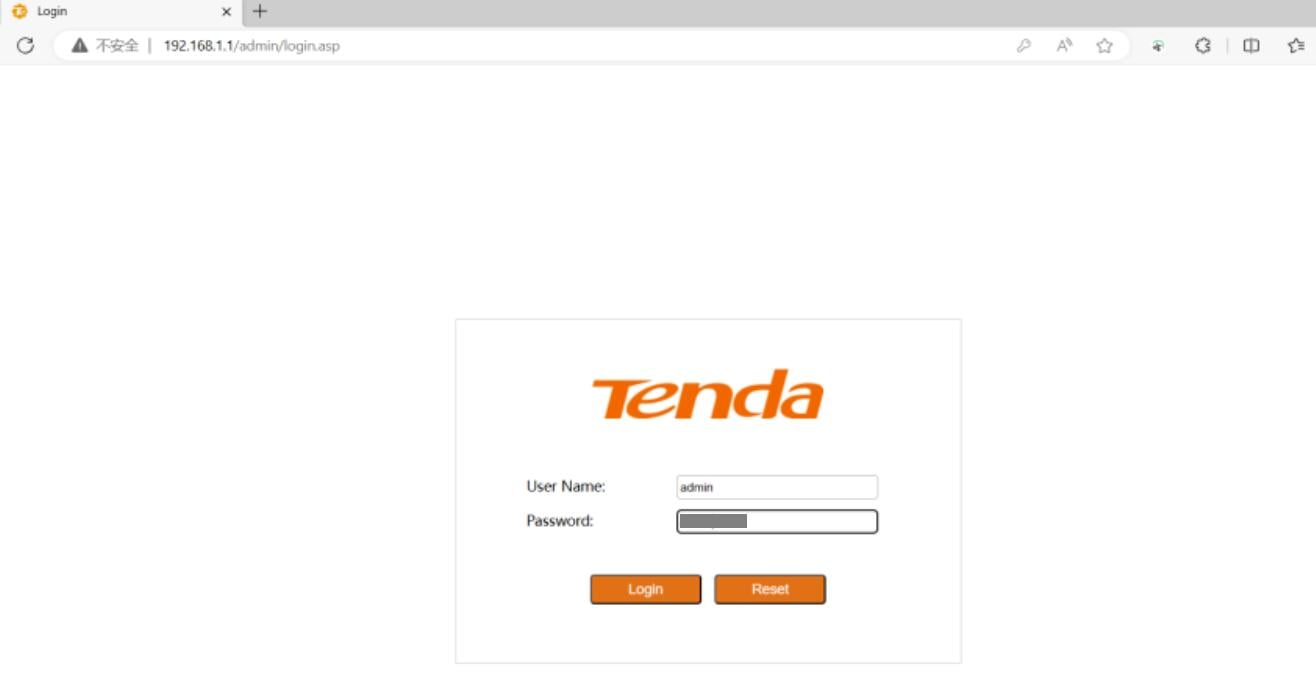1. Kun enheder tilsluttet routeren kan få adgang til dens indstillingsgrænseflade. Så du skal først forbinde din computer eller telefon til routerens netværk.
For computere: Hvis du bruger en stationær computer, skal du tilslutte den til routerens LAN-port med et Ethernet-kabel. Hvis du bruger en bærbar computer, kan du enten tilslutte den via et Ethernet-kabel til LAN-porten eller oprette forbindelse til routerens Wi-Fi-netværk.
For telefoner: I din telefons Wi-Fi-indstillinger skal du søge efter routerens Wi-Fi-netværk og indtaste adgangskoden for at oprette forbindelse. Hvis du opsætter routeren for første gang, eller den er blevet nulstillet til fabriksindstillingerne, skal du oprette forbindelse til routerens standard Wi-Fi-netværk. Du kan finde standard Wi-Fi navn og adgangskode på en etiket i bunden af routeren.
2. Når enheden er tilsluttet routeren, skal du åbne en hvilken som helst webbrowser (såsom Chrome, Edge, Safari, Baidu, QQ osv.), og i browserens adresselinje skal du indtaste routerens IP-adresse: 192.168.1.1 , og derefter skrive tryk på Enter.
Tip: Sørg for, at din routers IP-adresse er 192.168.1.1. Hvis den ikke er det, åbnes login-siden ikke. Klik for at lære: Sådan finder du din routers IP-adresse .
3. Når login-siden vises, vil systemet bede dig om at indtaste et brugernavn og en adgangskode. Mange routere bruger "admin" som standardbrugernavn og enten "admin" eller "password" som standardadgangskode. Hvis du har ændret disse oplysninger før, skal du indtaste dit brugernavn og din adgangskode.
4. Når du har logget ind, bliver du dirigeret til routerens indstillingsside, hvor du kan foretage forskellige netværksjusteringer, såsom at ændre Wi-Fi-navnet og adgangskoden, opsætte sikkerhedsindstillinger og meget mere.